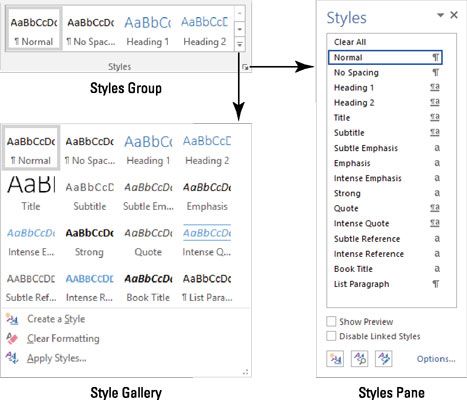এই নিবন্ধে, আপনি কীভাবে অক্ষম করবেন তা শিখতে পারেন “একটি ওয়েব পৃষ্ঠা আপনার ব্রাউজারকে ধীর করে দিচ্ছে। আপনি কি করতে চান?' ফায়ারফক্সে সতর্কতা।
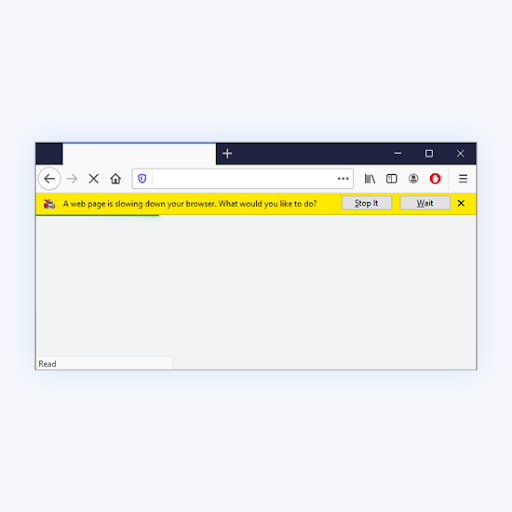
মোজিলা ফায়ারফক্স অনেক বৈশিষ্ট্য সহ একটি ব্রাউজার, বিশ্বব্যাপী লক্ষ লক্ষ ব্যবহারকারীরা পছন্দ করেন৷ ওয়েব ব্রাউজার শিল্পের অন্যতম দৈত্য হওয়া সত্ত্বেও, এটি এখনও সমস্যা এবং অপছন্দের বৈশিষ্ট্যগুলির ন্যায্য অংশ নিয়ে আসে। এর মধ্যে একটি হল “একটি ওয়েব পেজ আপনার ব্রাউজারকে ধীর করে দিচ্ছে। আপনি কি করতে চান?' আপনি যখন ব্রাউজ করছেন তখন সতর্কতা বার্তা পর্যায়ক্রমে পপ আপ হচ্ছে।
সতর্কতা বার্তাটি নিজেই ব্যবহৃত হয় যখন Firefox সনাক্ত করে যে আপনার অনেকগুলি সংস্থান একটি সাইট দ্বারা ব্যবহৃত হচ্ছে। যাইহোক, এটি প্রায়শই দুর্বৃত্ত হয়ে যায় এবং ওয়েবসাইটগুলিকে কাজ করা বন্ধ করে দেয় যদিও সেগুলি আপনার সংস্থান ব্যবহারের কারণ না হয়। এই সমস্যাটি অতীতে অনেক ব্যবহারকারীর দ্বারা রিপোর্ট করা হয়েছে, এবং আমরা আপনাকে এটি ঠিক করতে সাহায্য করতে এখানে আছি৷
ফায়ারফক্সে 'একটি ওয়েব পৃষ্ঠা আপনার ব্রাউজারকে ধীর করে দিচ্ছে' সতর্কতাটিকে কীভাবে নিষ্ক্রিয় করতে হয় তা দেখতে এগিয়ে যান৷
আমি ডেটা না হারিয়ে পার্টিশনগুলি মার্জ করতে পারি?
ফায়ারফক্সে 'একটি ওয়েব পৃষ্ঠা আপনার ব্রাউজারকে ধীর করে দিচ্ছে' সতর্কতার কারণ কী?
এটিকে চিত্রিত করুন: আপনি স্বাভাবিকের মতো ইন্টারনেট ব্রাউজ করছেন, কিন্তু হঠাৎ করেই, আপনার ওয়েব পৃষ্ঠাগুলি মন্থর হতে শুরু করে এবং আপনার ব্রাউজার ঠিক রাখতে পারে না। সফ্টওয়্যারটি ক্র্যাশ না হয় এবং আপনি গুরুত্বপূর্ণ পৃষ্ঠাগুলি হারাবেন না তা নিশ্চিত করতে, এটি আপনাকে পরিবর্তে সমস্যাযুক্ত পৃষ্ঠাটি স্থগিত করতে অনুরোধ করে।
এই সতর্কতাটি 'একটি ওয়েব পৃষ্ঠা আপনার ব্রাউজারকে ধীর করে দিচ্ছে' হিসাবে দেখায়৷ আপনি কি করতে চান?' আপনার ব্রাউজারে, এবং এটি কিছু ব্যবহারকারীদের জন্য অত্যন্ত ব্যাহত হতে পারে।
আপনি যদি ফায়ারফক্সে পরিবর্তন করেন কারণ অন্যান্য ব্রাউজার আপনার জন্য উপযুক্ত ছিল না, এই ব্রাউজারটির নিজস্ব সমস্যা রয়েছে তা জেনে আপনি হতাশ হতে পারেন৷ চিন্তা করবেন না - আমরা আপনাকে তাদের প্রতিটি ঠিক করতে সাহায্য করতে এখানে আছি। আমাদের চেক আউট ব্লগ আরও ব্রাউজার-সম্পর্কিত সামগ্রীর জন্য।
ফায়ারফক্সে 'একটি ওয়েব পৃষ্ঠা আপনার ব্রাউজারকে ধীর করে দিচ্ছে' সতর্কতা কীভাবে নিষ্ক্রিয় করবেন
আপনি যদি ব্রাউজ করার সময় এই সতর্কতা বার্তার সমস্যাটিকে অক্ষম বা সমাধান করতে চান তবে আপনি সঠিক জায়গায় আছেন৷ নীচের পদ্ধতিগুলি আপনাকে ধাপে ধাপে নির্দেশাবলীর মাধ্যমে সাহায্য করবে।
প্রদর্শনের উদ্দেশ্যে, আমরা Windows 10-এর জন্য সর্বশেষ Mozilla Firefox ক্লায়েন্ট ব্যবহার করব৷ আপনি যদি একটি ভিন্ন বিল্ড ব্যবহার করেন বা একটি ভিন্ন প্ল্যাটফর্মে কাজ করেন তবে কিছু পদক্ষেপ ভিন্ন হতে পারে৷
চল শুরু করি!
পদ্ধতি 1. আপনার ফায়ারফক্স ক্যাশে এবং কুকিজ সাফ করুন
'একটি ওয়েব পৃষ্ঠা আপনার ব্রাউজারকে ধীর করে দিচ্ছে' অক্ষম করার সবচেয়ে সহজ সমাধান হল আপনার ফায়ারফক্সকে একটি ভাল পরিষ্কার করার সতর্কতা বার্তা। সাইটের ক্যাশে এবং কুকিগুলি ফেলে দিয়ে, আপনি মূলত ফায়ারফক্সের জন্য পরে ব্যবহার করার জন্য স্থান এবং সংস্থান খালি করছেন।
- ফায়ারফক্সে, টাইপ করুন সম্বন্ধে: পছন্দ # গোপনীয়তা ঠিকানা বারে প্রবেশ করুন এবং আপনার কীবোর্ডের এন্টার কী টিপুন। আপনাকে একটি সেটিংস পৃষ্ঠায় পুনঃনির্দেশিত করা হবে।

- নিচে স্ক্রোল করুন কুকিজ এবং সাইট ডেটা অধ্যায়. এখানে, ক্লিক করুন উপাত্ত মুছে ফেল বোতাম

- উভয় নির্বাচন করুন কুকিজ এবং সাইট ডেটা এবং ক্যাশে করা ওয়েব কন্টেন্ট , এবং তারপর ক্লিক করুন স্পষ্ট এগিয়ে যাওয়ার জন্য বোতাম। ফায়ারফক্স আপনার অনুরোধ প্রক্রিয়া করার জন্য অপেক্ষা করুন এবং ডেটা মুছে ফেলুন।

- আপনার ব্রাউজার সাফ করার পরে একই সতর্কবাণী প্রদর্শিত হলে আপনি পরীক্ষা করতে সক্ষম হবেন।
পদ্ধতি 2. ফায়ারফক্সে হার্ডওয়্যার ত্বরণ বন্ধ করুন
হার্ডওয়্যার ত্বরণ এটি এমন একটি বৈশিষ্ট্য যা আজকাল বেশিরভাগ অ্যাপ্লিকেশনে পাওয়া যায়। এটি সফ্টওয়্যারটিকে আপনার কম্পিউটারের হার্ডওয়্যারকে মসৃণভাবে চালানোর অনুমতি দেয়, যা সাধারণত ভিজ্যুয়াল উপাদানগুলির জন্য ব্যবহৃত হয়। এটি আপনার জিপিইউতে কর আরোপ করতে পারে, যার ফলে সতর্কতা বার্তাটি প্রদর্শিত হতে পারে।
উইন্ডোজ 10 ব্যাটারি আইকন ধূসর
- মোজিলা ফায়ারফক্সে, মেনু বোতামে ক্লিক করুন এবং তারপর নির্বাচন করুন অপশন প্রসঙ্গ মেনু থেকে।

- সাধারণ ট্যাবে থাকুন। যতক্ষণ না আপনি পারফরম্যান্স শিরোনামে পৌঁছান ততক্ষণ নিচে স্ক্রোল করুন এবং তারপরে টিক চিহ্ন মুক্ত করুন প্রস্তাবিত কর্মক্ষমতা সেটিংস ব্যবহার করুন . পরবর্তী, আনচেক করুন উপলব্ধ হলে হার্ডওয়্যার ত্বরণ ব্যবহার করুন প্রদর্শিত অতিরিক্ত সেটিংস থেকে।

- ফায়ারফক্স রিস্টার্ট করুন।
পদ্ধতি 3. ফায়ারফক্স প্রক্রিয়া হ্যাং বন্ধ করুন
এই ফায়ারফক্স বৈশিষ্ট্যটি বন্ধ করার চেষ্টা করুন 'একটি ওয়েব পৃষ্ঠা আপনার ব্রাউজারকে ধীর করে দিচ্ছে' সতর্কতা বার্তাটি আবার প্রদর্শিত হয় কিনা।
- ফায়ারফক্সে, টাইপ করুন সম্পর্কে: কনফিগারেশন ঠিকানা বারে প্রবেশ করুন এবং আপনার কীবোর্ডের এন্টার কী টিপুন। আপনাকে একটি সেটিংস পৃষ্ঠায় পুনঃনির্দেশিত করা হবে।
- অনুরোধ করা হলে, ক্লিক করুন ঝুঁকি গ্রহণ করুন এবং চালিয়ে যান বোতাম

- খুঁজতে পৃষ্ঠার উপরে সার্চ বার ব্যবহার করুন প্রসেসহ্যাং . সফলভাবে অনুসন্ধান করার পরে আপনি 2টি বিকল্প দেখতে পাবেন।
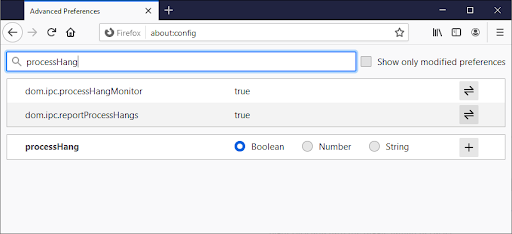
- উভয় দিকে ঘুরতে ডানদিকে টগল ব্যবহার করুন dom.ipc.reportProcessHangs এবং dom.ipc.processHangMonitor সে মিথ্যা

- ফায়ারফক্স রিস্টার্ট করুন।
পদ্ধতি 4. Adobe Flash এর সুরক্ষিত মোড নিষ্ক্রিয় করুন
ব্যবহারকারীরা রিপোর্ট করেছেন যে অ্যাডোব ফ্ল্যাশ, বিশেষ করে সুরক্ষিত মোড রাখা তাদের ব্রাউজারগুলিকে ধীর করে তোলে। এটি 'একটি ওয়েব পৃষ্ঠা আপনার ব্রাউজারকে ধীর করে দিচ্ছে' সতর্কতা বার্তার সরাসরি কারণ হতে পারে৷
- মোজিলা ফায়ারফক্সে, মেনু বোতামে ক্লিক করুন এবং তারপর নির্বাচন করুন অ্যাড-অন এবং থিম প্রসঙ্গ মেনু থেকে।

- তে স্যুইচ করুন প্লাগইন ট্যাব এখানে, জন্য দেখুন অ্যাডোবি ফ্ল্যাশ বা শকওয়েভ ফ্ল্যাশ এবং ক্লিক করুন আরও কাজ → কখনই সক্রিয় করবেন না .
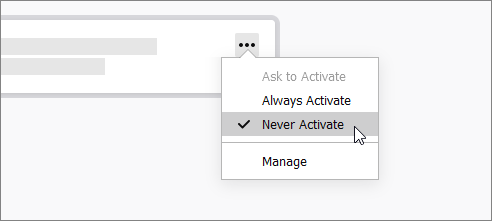
- আপনার ব্রাউজার পুনরায় চালু করুন এবং সমস্যাটি সমাধান করা হয়েছে কিনা দেখুন।
পদ্ধতি 5. আপনার ভিডিও কার্ড ড্রাইভার আপডেট করুন
YouTube, Netflix, Twitch, ইত্যাদির মতো মিডিয়া স্ট্রিম করার সময় যদি আপনার কাছে এই ফায়ারফক্স সতর্কতা দেখা যায় তাহলে আপনার ড্রাইভার অপরাধী হতে পারে। যদি আপনার ভিডিও কার্ড ড্রাইভার আপডেট না করা হয়, ক্ষতিগ্রস্থ হয়, বা উপাদানগুলি অনুপস্থিত হয়, তাহলে এটি গুরুতর সমস্যার কারণ হতে পারে।
উইন্ডোজ 10 ভিডিও টিডিআর ব্যর্থতা atikmpag.sys
আপনার ড্রাইভারগুলি ভাল অবস্থায় আছে তা নিশ্চিত করতে নীচের পদক্ষেপগুলি ব্যবহার করুন৷ আমরা মাসে অন্তত দুবার ড্রাইভার আপডেট চেক করার পরামর্শ দিই।
বিকল্প 1. ডিসপ্লে অ্যাডাপ্টার ড্রাইভার ম্যানুয়ালি আপডেট করুন
- আপনি যে ধরনের গ্রাফিক্স কার্ড ব্যবহার করছেন তা পরীক্ষা করুন:
- চাপুন উইন্ডোজ এবং আর একই সময়ে আপনার কীবোর্ডের কীগুলি। এই আপ আনতে হবে চালান উপযোগিতা

- টাইপ করুন ' dxdiag ” উদ্ধৃতি চিহ্ন ছাড়া, এবং টিপুন ঠিক আছে বোতাম DirectX ডায়াগনস্টিকস টুলে পৌঁছানোর শর্টকাট এটি, যা আপনাকে আপনার সিস্টেম সম্পর্কে তথ্য দেখতে দেয়।
- তে স্যুইচ করুন প্রদর্শন ট্যাব

- অধীন যন্ত্র , আপনার গ্রাফিক্স কার্ডের নাম এবং নির্মাতার নোট নিন।
- চাপুন উইন্ডোজ এবং আর একই সময়ে আপনার কীবোর্ডের কীগুলি। এই আপ আনতে হবে চালান উপযোগিতা
- সংশ্লিষ্ট প্রস্তুতকারকের ওয়েবসাইটে যান এবং তারপরে তাদের ডাউনলোড পৃষ্ঠাতে যান। এখানে কিছু সাধারণ নির্মাতাদের ওয়েব পৃষ্ঠা রয়েছে যেখানে আপনি ড্রাইভার ডাউনলোডগুলি খুঁজে পেতে পারেন:
- প্রদত্ত অনুসন্ধান সরঞ্জামগুলি ব্যবহার করে আপনার গ্রাফিক্স কার্ডের মডেল খুঁজুন এবং এর নতুন ড্রাইভার ডাউনলোড করুন৷

- ডাউনলোড করা ফাইলটিতে ডাবল-ক্লিক করে এবং অন-স্ক্রীন নির্দেশাবলী অনুসরণ করে সর্বশেষ ড্রাইভারটি ডাউনলোড এবং ইনস্টল করুন। আপনাকে আপনার ডিভাইস রিস্টার্ট করার জন্য বলা হতে পারে।
বিঃদ্রঃ : সর্বদা নিশ্চিত করুন যে আপনি সর্বদা আপনার গ্রাফিক্স কার্ডের সাথে মেলে এমন সঠিক ড্রাইভার ডাউনলোড এবং ইনস্টল করছেন। আপনি যদি অনিশ্চিত হন, Google এ অনুসন্ধান করার চেষ্টা করুন বা আপনার প্রস্তুতকারকের গ্রাহক পরিষেবার সাথে যোগাযোগ করুন।
বিকল্প 2. ডিসপ্লে অ্যাডাপ্টার ড্রাইভার স্বয়ংক্রিয়ভাবে আপডেট করুন
- চাপুন উইন্ডোজ এবং আর একই সময়ে আপনার কীবোর্ডের কীগুলি। এই আপ আনতে হবে চালান উপযোগিতা
- টাইপ করুন ' devmgmt.msc ” উদ্ধৃতি চিহ্ন ছাড়া, এবং টিপুন ঠিক আছে বোতাম এটি আপনাকে ডিভাইস ম্যানেজার উইন্ডোতে নিয়ে যাবে।
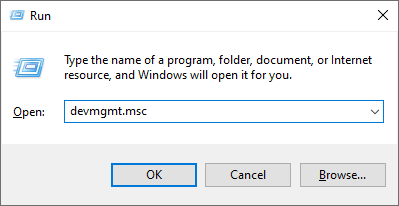
- প্রসারিত করুন প্রদর্শন অ্যাডাপ্টার বাম দিকের তীর আইকনে ক্লিক করে বিভাগ।

- আপনার বর্তমান ড্রাইভারের উপর ডান-ক্লিক করুন এবং তারপরে নির্বাচন করুন ড্রাইভার আপডেট করুন বিকল্প

- ক্লিক করুন আপডেট ড্রাইভার সফ্টওয়্যার জন্য স্বয়ংক্রিয়ভাবে অনুসন্ধান করুন Windows 10 স্বয়ংক্রিয়ভাবে আপনার ড্রাইভার আপডেট করার অনুমতি দিতে। আপনার কাজ শেষ হয়ে গেলে, ডিভাইস ম্যানেজার থেকে প্রস্থান করুন এবং আপনার কম্পিউটার পুনরায় চালু করুন।
বিকল্প 3. তৃতীয় পক্ষের অ্যাপ দিয়ে আপনার ড্রাইভার আপডেট করুন
ড্রাইভার আপডেটের জন্য তৃতীয় পক্ষের অ্যাপ ব্যবহার করার প্রয়োজন নেই, এটি এমন একটি বিকল্প যা সবার জন্য উপলব্ধ উইন্ডোজ 10 ব্যবহারকারী . আপনি তৃতীয় পক্ষের আপডেটার সরঞ্জামগুলিও খুঁজে পেতে এবং ডাউনলোড করতে পারেন যেমন চালক সহায়তাকারী , ড্রাইভারহাব , বা ড্রাইভারপ্যাক সমাধান স্বয়ংক্রিয়ভাবে ড্রাইভার আপডেট করতে।

এই সরঞ্জামগুলির বেশিরভাগই বিনামূল্যে এবং ব্যবহার করা সহজ। আপনি যদি পরিষেবার সাথে সন্তুষ্ট না হন, আমরা আরও উন্নত অ্যাপের জন্য ইন্টারনেট অনুসন্ধান করার পরামর্শ দিই।
সর্বদা নিশ্চিত করুন যে আপনি যে অ্যাপটি ব্যবহার করছেন সেটি বিশ্বস্ত। কিছু অ্যাপ্লিকেশান যা আপনার ড্রাইভারগুলিকে ঠিক বা আপডেট করার প্রস্তাব দেয় তাতে ম্যালওয়্যার, অ্যাডওয়্যার বা স্পাইওয়্যার থাকে৷ আমরা কোনো সফ্টওয়্যার ডাউনলোড করার আগে পণ্যের নাম অনুসন্ধান এবং প্রকৃত ব্যবহারকারীদের দ্বারা করা পর্যালোচনা পড়ার পরামর্শ দিই।
পদ্ধতি 6. অপ্রয়োজনীয় অ্যাপ্লিকেশন থেকে প্রস্থান করুন
যেমনটি আমরা উপরে উল্লেখ করেছি, কখনও কখনও ফায়ারফক্স মনে করে যে একটি ওয়েবসাইট আপনার কম্পিউটারের গতি কমিয়ে দিচ্ছে, যখন বাস্তবে, এটি আপনার কম্পিউটারে একটি অ্যাপ্লিকেশন ছিল। আপনি বর্তমানে যে অ্যাপগুলি ব্যবহার করেন না সেগুলি থেকে নিয়মিত প্রস্থান করার মাধ্যমে আপনি নিশ্চিত করতে পারেন যে আপনার ডিভাইসটি ওভারলোড হচ্ছে না।
- আপনার টাস্কবারে যে কোনো খালি জায়গায় ডান ক্লিক করুন এবং নির্বাচন করুন কাজ ব্যবস্থাপক .

- টাস্ক ম্যানেজার কমপ্যাক্ট মোডে চালু হলে, 'এ ক্লিক করে বিশদ প্রসারিত করতে ভুলবেন না মোড বিস্তারিত 'বোতাম।

- উপর থাকুন প্রসেস ট্যাব কোন অ্যাপ্লিকেশনগুলি আপনার সংস্থানগুলির সর্বাধিক ব্যবহার করছে তা সনাক্ত করতে CPU, মেমরি এবং GPU কলামগুলি ব্যবহার করুন৷ এই অ্যাপগুলি থেকে প্রস্থান করতে, তাদের উপর ডান ক্লিক করুন এবং নির্বাচন করুন শেষ কাজ .

- আপনার ডিভাইসে চলমান কোনো অপ্রয়োজনীয় অ্যাপ্লিকেশন থেকে প্রস্থান করার পরে, আপনি Firefox সতর্কতা বার্তা এড়াতে সক্ষম হতে পারেন।
পদ্ধতি 7. আপনার ব্রাউজার থেকে এক্সটেনশন সরান
আপনার ডিভাইসে ইনস্টল করা প্রতিটি ফায়ারফক্স এক্সটেনশন ব্যবহার করার জন্য আরও সংস্থান প্রয়োজন। কিছু ব্রাউজার এক্সটেনশন দূষিত হতে পারে, আপনার অজান্তেই আপনার সংস্থানগুলি ব্যবহার করে৷
আপনার ফায়ারফক্স এক্সটেনশনে কিছু ভুল হলে, এটি 'একটি ওয়েব পৃষ্ঠা আপনার ব্রাউজারকে ধীর করে দিচ্ছে' সতর্কতা বার্তার দিকে নিয়ে যেতে পারে। আপনি সক্রিয়ভাবে ব্যবহার করেন না বা ইনস্টল করার কথা মনে রাখেন না এমন সমস্ত এক্সটেনশন সরিয়ে ফেলার সুপারিশ করছি।
- মোজিলা ফায়ারফক্সে, মেনু বোতামে ক্লিক করুন এবং তারপর নির্বাচন করুন অ্যাড-অন এবং থিম প্রসঙ্গ মেনু থেকে।

- তে স্যুইচ করুন এক্সটেনশন ট্যাব আপনি আর ব্যবহার করেন না এমন কোনো এক্সটেনশন বা সন্দেহজনক এন্ট্রি লক্ষ্য করেন কিনা তা পরীক্ষা করুন। উদাহরণ স্বরূপ, আপনি চিনতে পারছেন না এমন এক্সটেনশনগুলি বা যেগুলি স্কেচি দেখায় এবং একটি অজানা কোম্পানি থেকে এসেছে।

- আপনি আপনার ডিভাইসে রাখতে চান না এমন কোনো এক্সটেনশন আনইনস্টল করতে, ক্লিক করুন আরও কাজ বোতাম এবং নির্বাচন করুন অপসারণ প্রসঙ্গ মেনু থেকে।
সর্বশেষ ভাবনা
আমরা বিশ্বাস করি যে এই নিবন্ধটি আপনাকে বুঝতে সাহায্য করেছে যে সতর্কতা 'একটি ওয়েব পৃষ্ঠা আপনার ব্রাউজারকে ধীর করে দিচ্ছে' মানে ফায়ারফক্সে। আপনার অভিজ্ঞতা কি? নীচে আমাদের সাথে শেয়ার করুন.
কীভাবে সক্রিয় উইন্ডোজ ওয়াটারমার্ক সরিয়ে ফেলুন
আরেকটা জিনিস
আমাদের সাহায্য কেন্দ্র আপনার আরও সাহায্যের প্রয়োজন হলে আপনাকে সহায়তা করার জন্য শত শত গাইড অফার করে। আরও তথ্যপূর্ণ নিবন্ধের জন্য আমাদের কাছে ফিরে যান, অথবা যোগাযোগ করা অবিলম্বে সহায়তার জন্য আমাদের বিশেষজ্ঞদের সাথে।
আপনি কি আমাদের পণ্যগুলি সেরা মূল্যে পেতে প্রচার, ডিল এবং ছাড় পেতে চান? নীচে আপনার ইমেল ঠিকানা প্রবেশ করে আমাদের নিউজলেটার সাবস্ক্রাইব করতে ভুলবেন না! আপনার ইনবক্সে সর্বশেষ খবর পেতে প্রথম হন।
তুমিও পছন্দ করতে পার
» 2021 সালে আপনার কোন ওয়েব ব্রাউজার ব্যবহার করা উচিত?
» ভুল ব্রাউজারে খোলার লিঙ্কগুলি ডিসকর্ড করুন [ফিক্স]
» কিভাবে উইন্ডোজ 10 এর গতি বাড়ানো যায়